Top effektive måder at konvertere DDS til PNG på Windows, Mac og Web
DDS-filer bruges almindeligvis i grafikapplikationer. Men når behovet opstår for at dele eller bruge de nævnte billeder på forskellige platforme, bliver konvertering til et bredt understøttet format som PNG afgørende. I denne guide vil vi udforske brugervenlige metoder til at konverter DDS til PNG og omvendt. Ved afslutningen af denne udforskning vil du være udstyret med nemme at følge løsninger, som du kan bruge til Windows, Mac og også til onlinemiljøer. På den måde sikrer du en problemfri oplevelse med at administrere dine billedfiler. Lad os derfor tage på denne rejse for at opdage de bedste og mest effektive måder at håndtere DDS-billeder til PNG-konverteringer på.
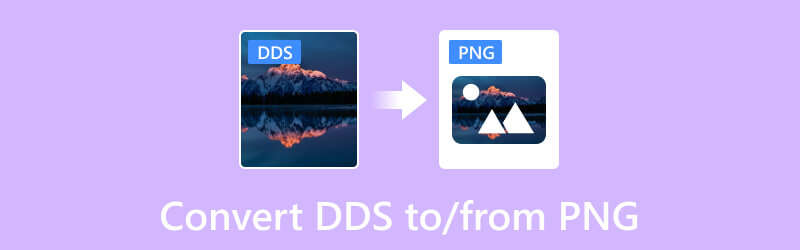
SIDEINDHOLD
Del 1. Sammenligning af DDS vs. PNG-diagram
| Feature | DDS | PNG |
| Filudvidelse | .dds | .png |
| Udvikler | Microsoft | PNG Uafhængig udviklingsgruppe |
| Kompression | Den bruger komprimering med tab | Den bruger tabsfri kompression |
| Filstørrelse | Mindre filstørrelser | Mindre filstørrelser |
| Redigeringsfleksibilitet | Den har begrænset understøttelse af direkte redigering på grund af komprimering | Det kan nemt redigeres og ændres uden tab af kvalitet |
| Egnethed | Det er til spilteksturer | Det er et almindeligt billedformat |
Del 2. Sådan konverteres DDS til PNG og omvendt på Windows og Mac
1. Batch Konverter DDS til PNG med Vidmore Video Converter
Vidmore Video Converter er et program, der fungerer som en omfattende løsning til problemfri konvertering af dine DDS-filer til PNG og omvendt. Dette alsidige program er udstyret med en multifunktionel værktøjskasse, som omfatter en avanceret billedkonverter blandt dens forskellige funktioner. Det nævnte Image Converter-værktøj giver dig mulighed for ubesværet at importere udbredte billedfilformater såsom DDS, PNG, JPG, TIFF, TIF osv., og problemfrit omdanne dem til kompatible formater som PNG, JPG, BMP, TIFF, WebP og DDS . Ydermere letter dette Image Converter-værktøj, ligesom dets andre konvertere i programmet, batchkonvertering, hvilket giver brugerne mulighed for at behandle flere filer samtidigt, samtidig med at det sikres et højkvalitets, tabsfrit output. Denne evne øger effektiviteten og bekvemmeligheden for brugere, der håndterer forskellige billedkonverteringsbehov.
- Batchkonverteringsproces.
- Ultrahurtig konverteringshastighed.
- Dynamiske forbedringsværktøjer.
- Alsidighed på understøttede formattyper.
- Ekstra avancerede makere og redigeringsværktøjer.

Sådan konverteres DDS til PNG-filer hurtigt
Trin 1. Først skal du klikke på Gratis download knappen ovenfor og følg installationsinstruktionerne. Når den er installeret, skal du starte applikationen og få adgang til Værktøjskasse panel placeret i toppen af grænsefladen. Find og vælg Billedkonverter funktion fra de tilgængelige muligheder.
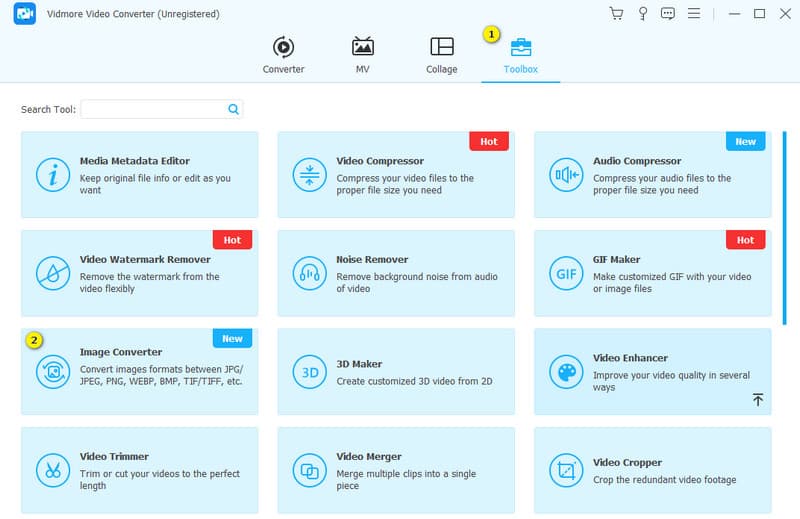
Trin 2. I den midterste del af grænsefladen i det nye vindue skal du klikke på Plus sign-knappen for at tilføje dine DDS-billedfiler fra deres udpegede mappe.
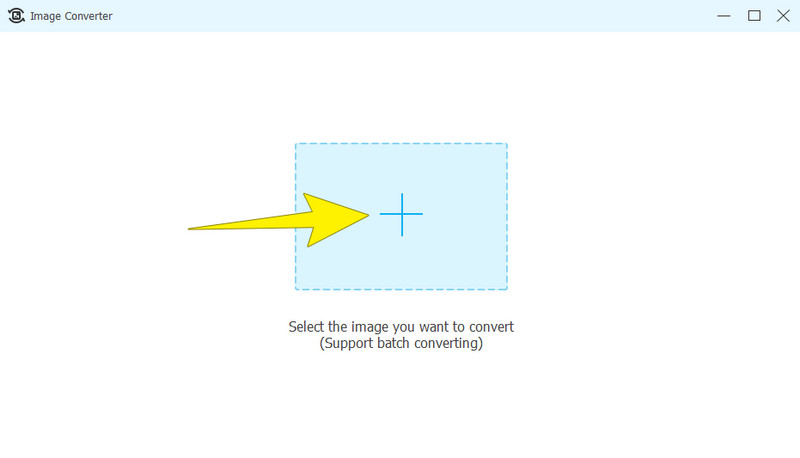
Trin 3. Hvis du har flere billeder at konvertere, skal du klikke på Tilføj kildefil knap. Naviger derefter til Konverter alle til mulighed og vælg det ønskede outputformat, som er PNG.
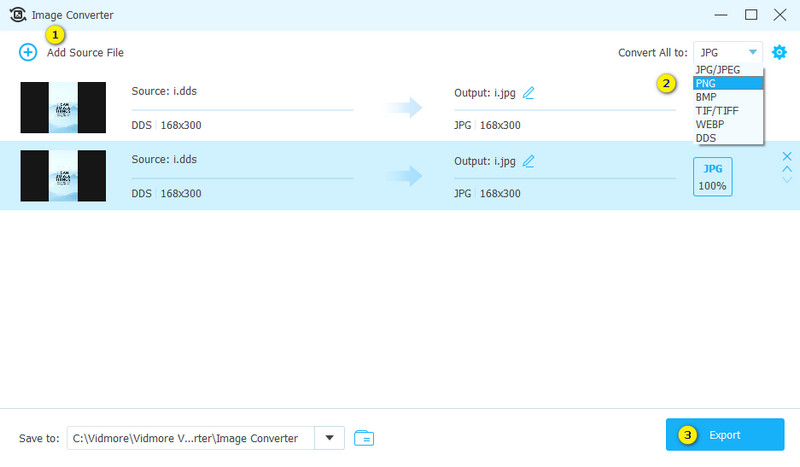
Trin 4. Afslut processen ved at klikke på Eksport knappen efter at have angivet PNG. Når konverteringen er fuldført, kan du finde og få adgang til dine konverterede billeder i den udpegede filmappe, der er skrevet i Gem til afsnit.
Fordele:
- Det er en alt-i-én løsning.
- Det behandler konverteringen hurtigt.
- Det understøtter forskellige billedformater.
- Det tilbyder en gratis prøveperiode.
Ulemper
- Den gratis prøveversion har en begrænsning på antallet af filer.
2. Skift DDS til/fra PNG ved hjælp af Photoshop
Adobe Photoshop er en kraftfuld grafisk designsoftware, der understøtter konvertering af DDS til et mere kompatibelt format, såsom PNG, og omvendt. I denne proces giver Photoshop flere funktioner til at forbedre effektiviteten og præcisionen af konverteringen. Det giver dig mulighed for at åbne DDS-filerne direkte, mens det bevarer den originale kvalitet af billeder eller teksturer. Derudover tilbyder Photoshop avancerede billedredigeringsværktøjer, der gør det muligt for dig at foretage justeringer af farver, kontrast og andre visuelle elementers transformationsproces.
Nøglefunktioner:
• Direkte understøttelse af DDS-format.
• Batchbehandling til konvertering og redigering.
• Avancerede redigerings- og forbedringsværktøjer.
Sådan konverteres PNG til DDS og omvendt
Trin 1. Start softwaren på din pc.
Trin 2. Klik derefter på Fil> Åbn knappen for at indlæse billedfilen, der skal konverteres.
Trin 3. Når den er uploadet, skal du klikke på Filer > Gem Som knap. Vælg dit målformat som dit output fra indstillingen i rullemenuen.
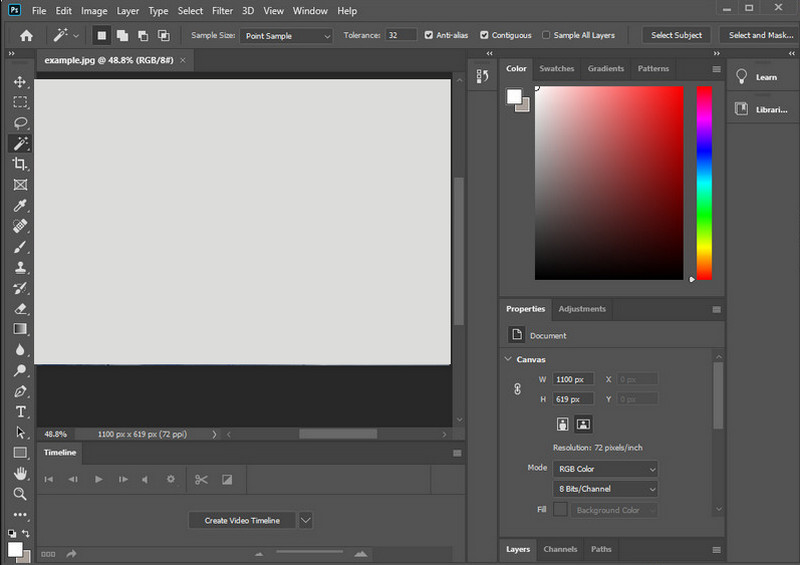
Fordele:
- Det er et professionelt grafisk værktøj med omfattende funktioner.
- Det kan behandle batchkonvertering.
- Det giver dig mulighed for at styre farvegengivelsen af billedet.
Ulemper
- Det kræver en betalt licens.
- Det kræver intensive ressourcer.
Del 3. Bedste online måder at ændre DDS til/fra PNG Online
1. Vidmore Free Image Converter Online
Det første onlineværktøj, vi anbefaler, er Vidmore Free Image Converter Online. Denne onlineapplikation giver dig fleksibiliteten til at importere en bred vifte af inputformater. Alt dette kan problemfrit konverteres til et universelt kompatibelt format som PNG, JPG og GIF. Det kan prale af evnen til at håndtere op til 40 DDS-filer samtidigt under konverteringsprocessen, hvilket sikrer effektivitet. Desuden forsikrer programmet brugerne om, at kvaliteten af de konverterede filer forbliver kompromisløs, hvilket konsekvent leverer optimale resultater, der stemmer overens med brugerstandarderne. Programmets understøttelse af filer supplerer batchkonverteringsfunktionen, som suppleres af programmets understøttelse af filtyper.
Trin 1. På hjemmesiden skal du starte med at vælge PNG-formatet fra Vælg Outputformat afsnit.
Trin 2. Træk derefter DDS-filen direkte til grænsefladen, hvor Plus knappen er.
Trin 3. Klik derefter på Download alt knappen, når processen allerede er afsluttet.
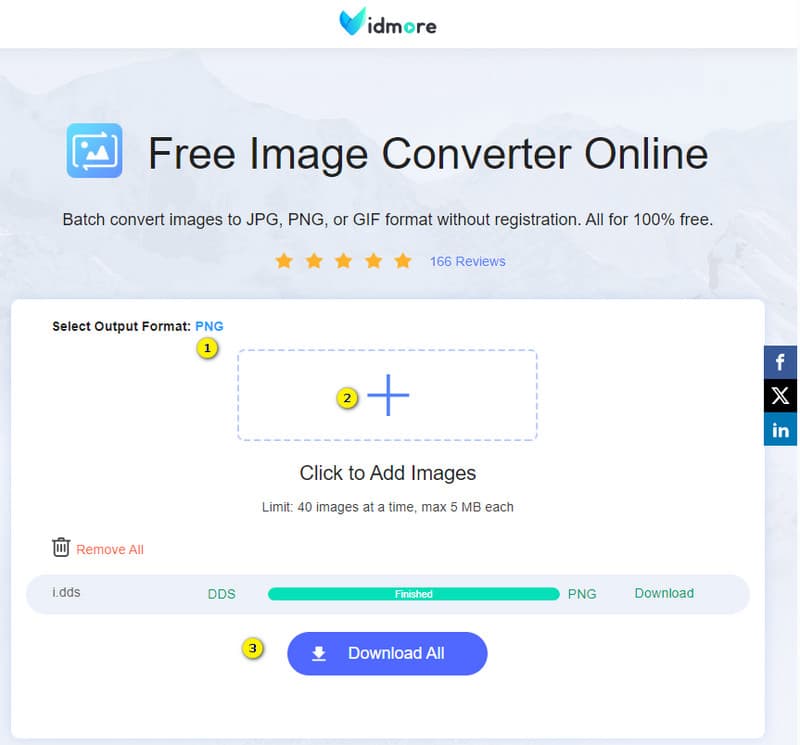
Fordele:
- Det er en gratis DDS-filkonverter til PNG.
- Intet vandmærke på outputtet.
- Ingen annoncer på grænsefladen.
- Hurtig og pålidelig konvertering.
Ulemper
- Den har en grænse på 40 billeder ad gangen.
2. AKonverter
Næste er denne Aconvert. Dette online PNG konverter giver en praktisk og gratis online løsning til konvertering af DDS, PNG og andre formater. Desuden er det en DDS til PNG-konverter online, der effektivt er i stand til effektivt at omdanne en lang række filer eller dokumenter til forskellige formater. Designet som et udvidelsessted med brugertilgængelighed i tankerne, sigter Aconvert mod at hjælpe alle på nettet med deres konverteringsbehov. Navnlig understøtter softwaren indbygget batchkonvertering, hvilket giver mulighed for hurtig behandling af flere filer til et specificeret format.
Trin 1. Når du kommer til den officielle hjemmeside, skal du klikke på Vælg Filer knappen for at uploade DDS-filen, der skal konverteres.
Trin 2. Vælg derefter dit målformat, som er PNG.
Trin 3. Klik derefter på Konverter nu knappen for at starte processen. Glem ikke at downloade outputtet, når det er færdigt.
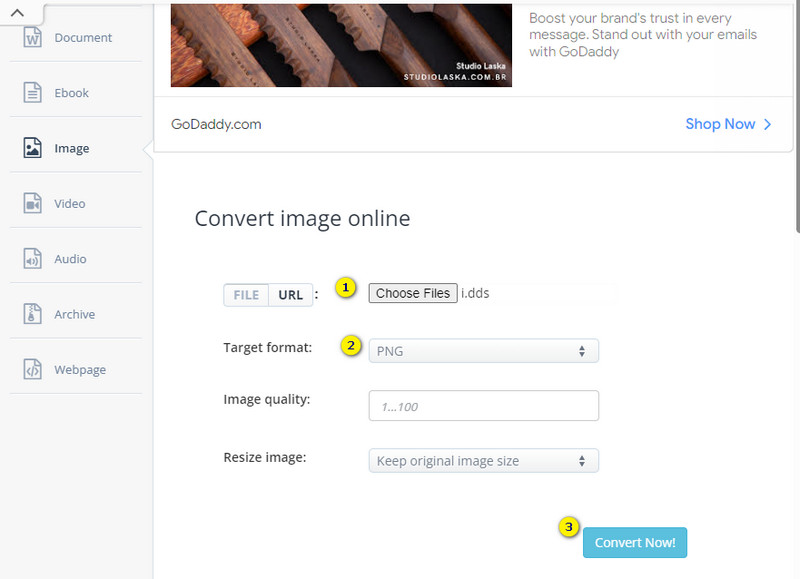
Fordele:
- Det er gratis at bruge.
- Du kan konvertere andre filtyper gratis.
Ulemper
- Med annoncer på lur.
- Processen er lidt langsommere.
Del 4. Ofte stillede spørgsmål om DDS og PNG
Er DDS mindre end PNG?
Ja, DDS er generelt mindre end PNG.
Kan jeg redigere DDS-filer i Photoshop?
Ja, du kan redigere DDS-filer ved hjælp af en dedikeret billedredigeringssoftware eller en DDS konverter.
Hvad er DDS-billedformatet?
DDS eller DirectDraw Surface er et billedfilformat, der almindeligvis bruges i computergrafik og spiludvikling.
Konklusion
Vi har udvalgt de bedste offline- og onlineværktøjer til at forenkle konverteringsprocessen DDS til PNG for dig. Selvom alle de givne muligheder er tilgængelige, anbefaler vi at bruge det bedste, der passer til dine præferencer og enheder. Når det er sagt, må du se de robuste muligheder i


